- 公開日:
- 更新日:
スマートウォッチ(アップルウォッチ)でYouTube Musicを聴く方法
この記事では、スマートウォッチ(アップルウォッチ)でYouTube Musicを聴く(操作する)方法をご紹介します。
普段からYouTube Musicを利用していて、Apple WatchからYouTube Musicの楽曲を操作したい方に役立ちます。
また、オフライン再生が可能かどうか、Apple Watchに通信できませんでしたと表示される場合の対処法についても解説します。
YouTube MusicはApple Watchに対応している?
YouTube MusicはApple Watchに対応しています。
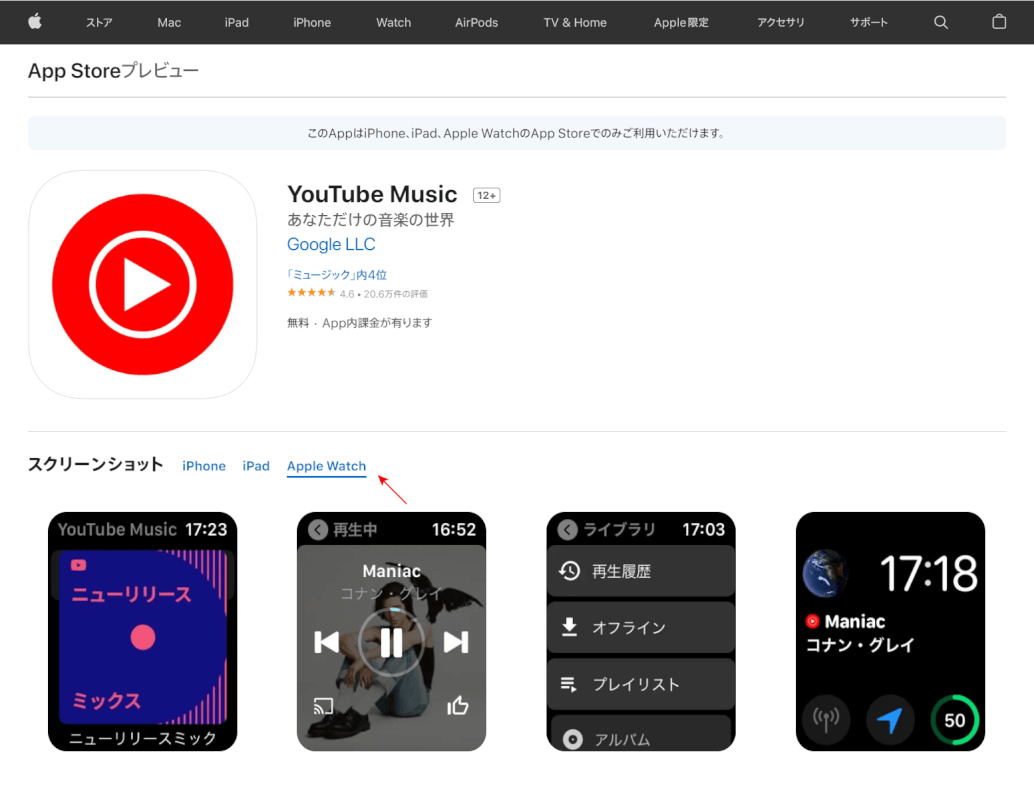
対応できるかできないかは、App Storeで確認することができます。
上の写真のように、アプリの説明のスクリーンショット(iPhoneの場合、プレビュー)項目に「Apple Watch」が含まれているため、YouTube MusicはApple Watchに対応しています。
iPhoneにYouTube Musicアプリをインストールすると、自動的にApple Watchにもインストールされます。
Apple WatchにYouTube Musicがインストールされているか確認する手順は以下の通りです。
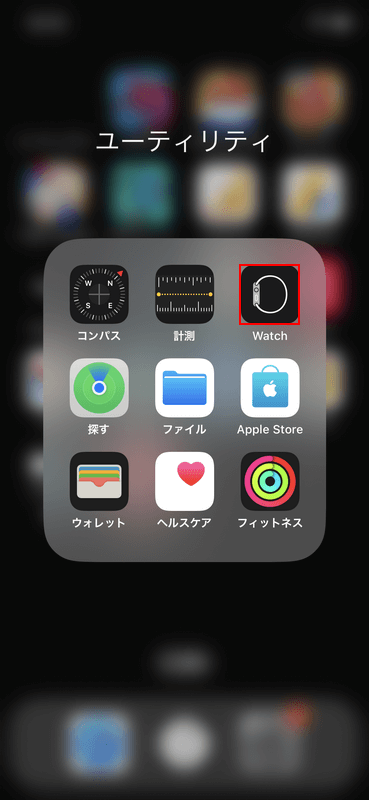
iPhoneのホーム画面から「Watch」アプリを選択します。
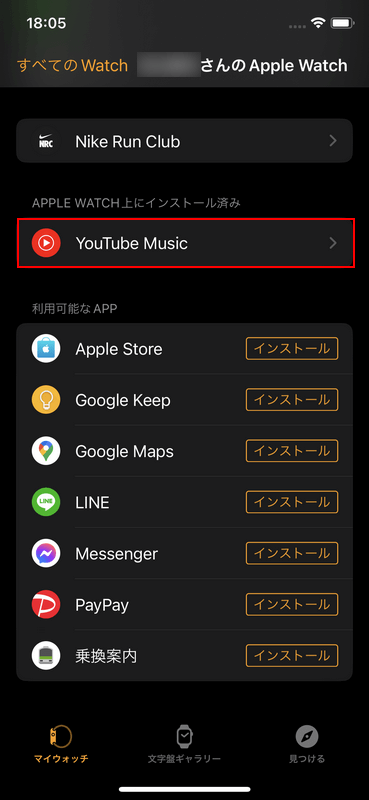
iPhoneにYouTube Musicアプリをインストールしていると、自動的にApple WatchにもYouTube Musicがインストール済みになっています。
Apple WatchでYouTube Musicが使えない?
Apple WatchでYouTube Musicを使用するためには、YouTube Music Premiumにアップグレードする必要があります。
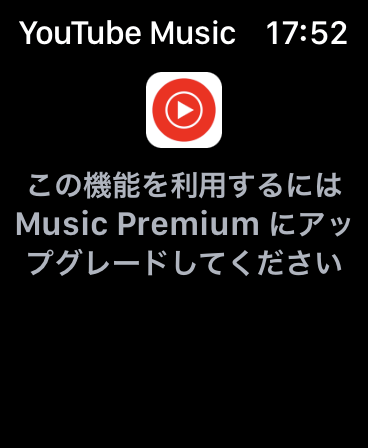
無料版のYouTube Musicで使用しようとすると「この機能を利用するにはMusic Premiumにアップグレードしてください」とApple Watchに表示されます。
Apple WatchでYouTube Musicを使用する場合は、YouTube Music Premiumの加入をご検討ください。
有料版YouTube Music Premiumの料金(学割やファミリープラン)
オフライン再生は可能?
YouTube Musicでは、オフライン再生自体は、有料版YouTube Music Premiumに加入すれば可能です。
Apple WatchでYouTube Musicを聴く場合、iPhoneで再生している音楽をApple Watchでコントロール(再生、停止、曲の選択など)します。
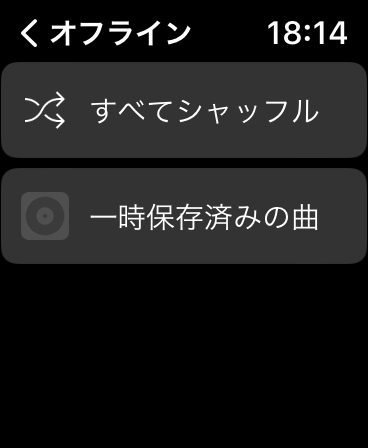
そのため、iPhoneが近くにあれば、オフライン再生の場合でもApple Watchから操作することができます。
スマートウォッチ(アップルウォッチ)でYouTube Musicを聴く方法
iPhoneとペアリングされたApple Watch(Series 8)を使用してYouTube Musicを操作する方法をご紹介します。Apple WatchでYouTube Musicを操作するには、YouTube Music Premiumにアップグレードする必要があります。
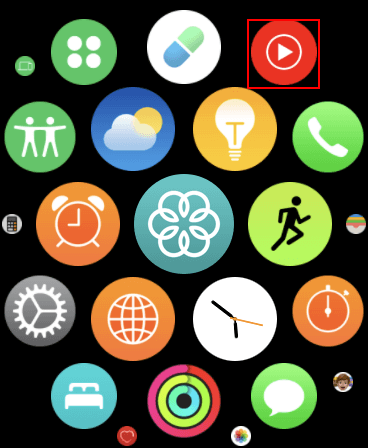
Apple Watchのホーム画面で「YouTube Music」をタップします。
メニューが表示されます。「再生中」をタップします。
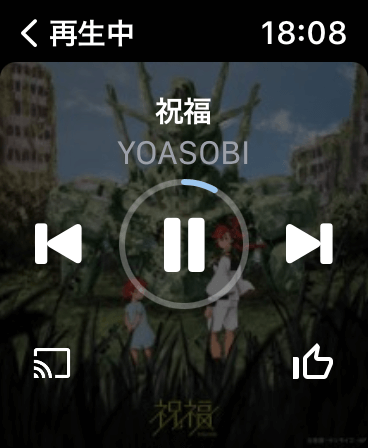
曲を操作できる画面が表示されます。この画面では、一時停止/再生/次の曲/前の曲などが操作できます。
ライブラリから「再生履歴」をタップすると、YouTube Musicで再生した曲を確認できます。
YouTube Musicで再生した履歴が表示されました。
Apple Watchに通信できませんでしたと表示される場合
Apple WatchからYouTube Musicを操作する際、「Apple Watchと通信できませんでした」というエラーメッセージが表示される場合は、次の対処法を試してみてください。
再ペアリングする
iPhoneとApple Watchを再度ペアリングすると改善されることがあります。
再ペアリングは、iPhoneとApple Watchの両方のペアリングを解除し、Apple Watchを初期化することで行われます。
再ペアリングの方法は、Apple Watchユーザガイドでご確認いただけます。
iPhoneをアップデートする
ペアリングをやり直しても状況が変わらない場合は、iPhoneのバージョンが古いことが原因であることが考えられます。
バージョンが最新であることを確認し、アップデートの指示がある場合はそれに従って、スマホのバージョンを最新にしましょう。
iPhoneのアップデート方法については、以下の記事の「iPhoneをアップデートする」セクションをご参照ください。